怎么卸载360安全卫士
发布时间:2018-05-24 18:36:25 浏览数: 小编:yue
很多电脑都会有安装360安全卫士,这是一款非常不错的安全软件,但是要配合360杀毒一起用,占用的内存实在太大,就想改其他安全软件,却发现360安全卫士无法卸载,这该怎么卸载呢?下面由小编带着大家一起来学习下吧!
1.在桌面或快捷方式中找到“360安全卫士”,将之打开

2.在上册菜单栏中,选择“软件管家”
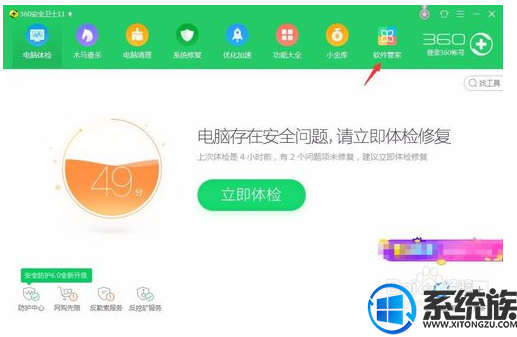
3.在软件管家中选择“卸载”
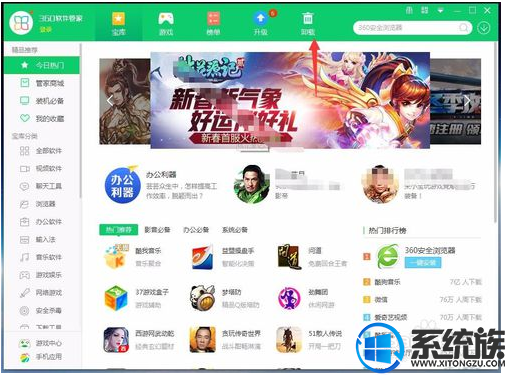
4.在卸载页面会显示安装在电脑上的所有软件,找到需要卸载的软件,将前面的勾选框选中,然后点击下方的卸载
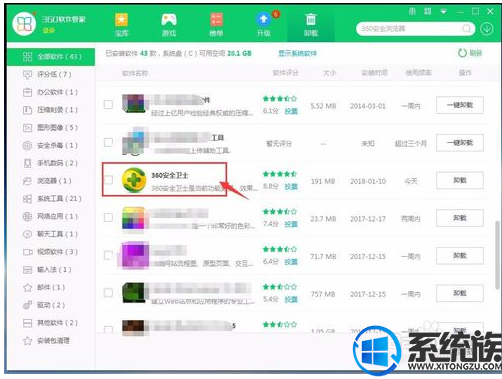
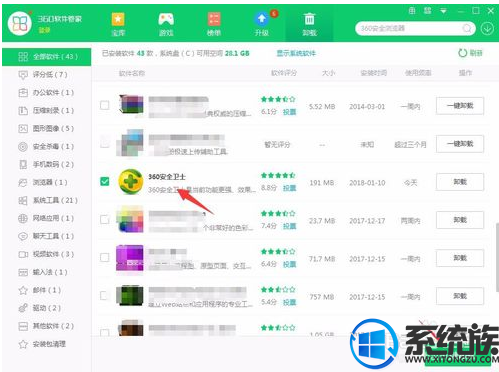
5.点击“我要卸载”
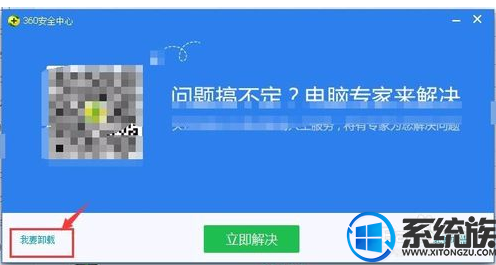
6.点击“确定”删除全部组件
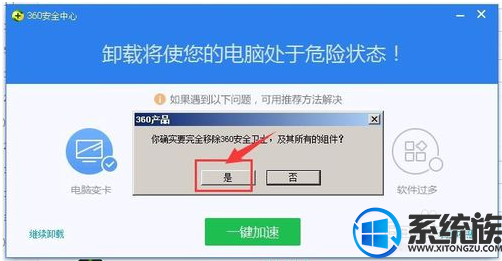
7.等待软件卸载完成即可。
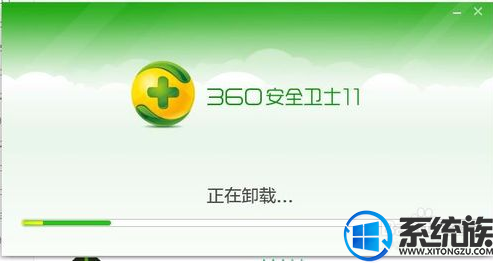
通过以上操作,就能够把360安全卫士卸载掉了,如果你需要卸载360安全卫士,不防去试试。
1.在桌面或快捷方式中找到“360安全卫士”,将之打开

2.在上册菜单栏中,选择“软件管家”
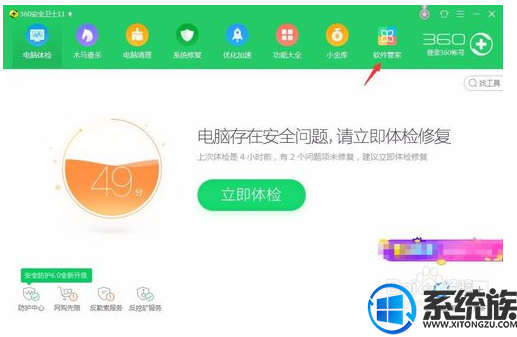
3.在软件管家中选择“卸载”
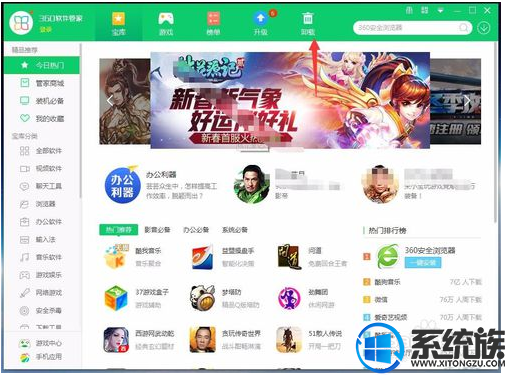
4.在卸载页面会显示安装在电脑上的所有软件,找到需要卸载的软件,将前面的勾选框选中,然后点击下方的卸载
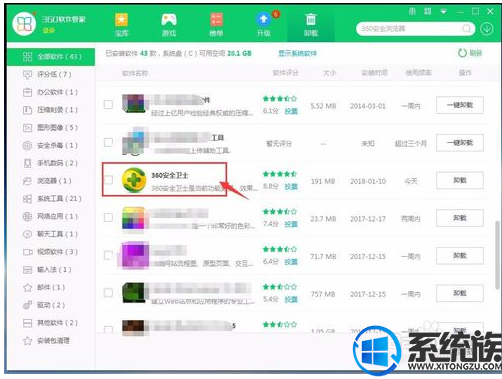
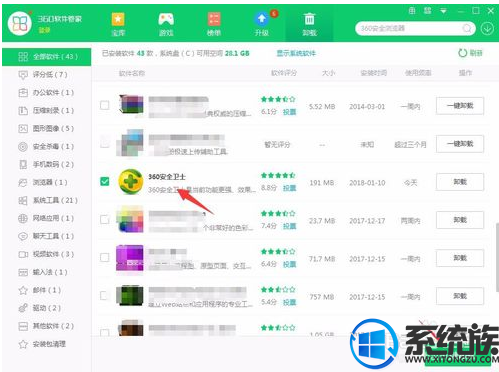
5.点击“我要卸载”
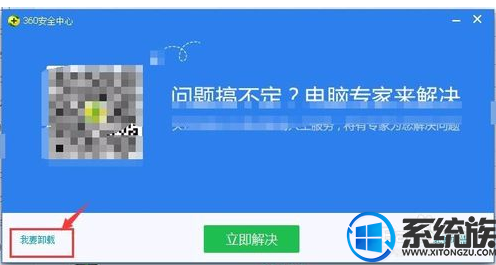
6.点击“确定”删除全部组件
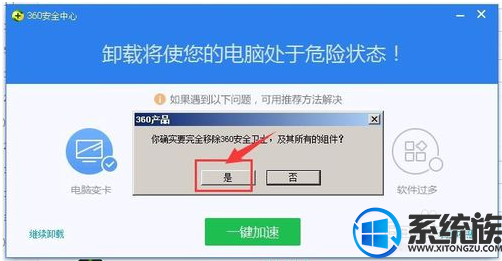
7.等待软件卸载完成即可。
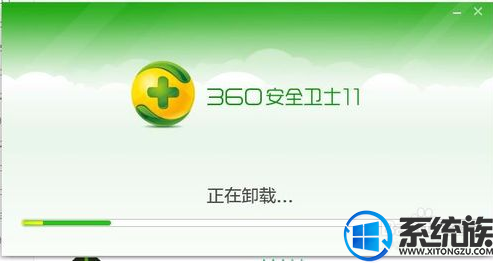
通过以上操作,就能够把360安全卫士卸载掉了,如果你需要卸载360安全卫士,不防去试试。
专题推荐: 电脑软件卸载



















